
เนื้อหา
- เสียงเรียกเข้าในโทรศัพท์มือถือ
- เสียงเรียกเข้า Android
- ขั้นตอนง่ายๆในการกำหนดเสียงเรียกเข้าใหม่บน Galaxy Note 20 ของคุณ
- มีปัญหาในการเปลี่ยนเสียงเรียกเข้าของคุณหรือไม่?
- วิดีโอสอน
โพสต์นี้จะช่วยให้คุณเข้าถึงและปรับแต่งการตั้งค่าเสียงเรียกเข้า Galaxy Note 20 ของคุณ อ่านเพื่อดูคำแนะนำทีละขั้นตอน
เสียงเรียกเข้าในโทรศัพท์มือถือ
โทรศัพท์มือถือทุกเครื่องมีเสียงเรียกเข้าที่กำหนดไว้สำหรับสายเรียกเข้าและข้อความ เสียงเรียกเข้าเหล่านี้สามารถปรับเปลี่ยนในแบบที่เหมาะกับความต้องการส่วนตัวของเจ้าของ ความพร้อมใช้งานของโทรศัพท์มือถือที่เพิ่มขึ้นเรื่อย ๆ ส่งผลให้เกิดเสียงเรียกเข้าที่หลากหลาย ซึ่งประกอบด้วย โมโนโฟนิก (เรียบง่าย) โทนและ โพลีโฟนิก (ซับซ้อน) เสียง เสียงเรียกเข้าแบบหลังเป็นเสียงที่รองรับในอุปกรณ์รุ่นใหม่ ๆ
เสียงเรียกเข้า Android
ในขณะที่หลาย ๆ คนมักจะเบื่อหน่ายกับเสียงเรียกเข้าเริ่มต้นบนสมาร์ทโฟนของตน แต่คนอื่น ๆ ก็ไม่ได้งอแง ดังนั้นพวกเขาจะพิจารณาเสียงเรียกเข้าท่ามกลางคุณสมบัติแรกอื่น ๆ เพื่อตั้งค่าและแก้ไข โชคดีที่ผู้ผลิตได้วางแผนอุปกรณ์ที่เปิดตัวใหม่ทุกเครื่องให้มีการตั้งค่าเสียงเรียกเข้าที่ปรับแต่งได้
ขั้นตอนการเข้าถึงและแก้ไขเสียงเรียกเข้าในอุปกรณ์ Android นั้นค่อนข้างง่าย อย่างไรก็ตามอาจเป็นเรื่องท้าทายสำหรับผู้ที่ยังใหม่กับแพลตฟอร์ม Android และนั่นคือจุดประสงค์หลักของเนื้อหานี้
หากคุณสงสัยว่าจะเข้าถึงและจัดการการตั้งค่าเสียงเรียกเข้าบน phablet Note 20 ใหม่ของคุณอย่างไรอย่าลังเลที่จะทำให้การสาธิตนี้เป็นข้อมูลอ้างอิงส่วนบุคคล
ขั้นตอนง่ายๆในการกำหนดเสียงเรียกเข้าใหม่บน Galaxy Note 20 ของคุณ
ขั้นตอนต่อไปนี้จะช่วยให้คุณเข้าถึงเมนูการตั้งค่า Galaxy Note 20 ซึ่งคุณสามารถแทนที่เสียงเรียกเข้าเริ่มต้นด้วยโทนเสียงในตัวหรือไฟล์เสียงอื่นจากไดเร็กทอรีเพลง
1. ในการเริ่มต้นให้เปิดเมนูการตั้งค่าผ่านทาง แผงการแจ้งเตือน ทางลัดหรือจาก โปรแกรมดูแอป.
วิธีที่เร็วกว่าในการเข้าถึงการตั้งค่าหลักของโทรศัพท์คือผ่านแผงการแจ้งเตือน

2. เพียงแค่ปัดลงจากส่วนบนตรงกลางของหน้าจอจากนั้นแตะไอคอนรูปเฟืองเพื่อเปิดแอปการตั้งค่า
ในหน้าจอถัดไปคุณจะเห็นรายการคุณสมบัติพื้นฐานและขั้นสูงทั้งหมดในการจัดการและใช้ประโยชน์
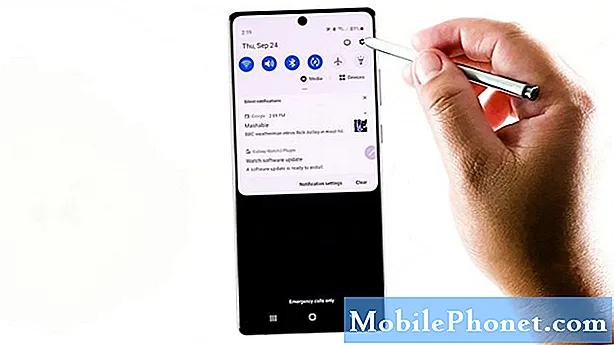
3. แตะเสียงและการสั่นเพื่อดำเนินการต่อ
เมนูอื่นจะเปิดขึ้นพร้อมการตั้งค่าที่เกี่ยวข้องสำหรับโหมดเสียงระดับเสียงริงโทนรูปแบบการสั่นเสียงระบบและอื่น ๆ
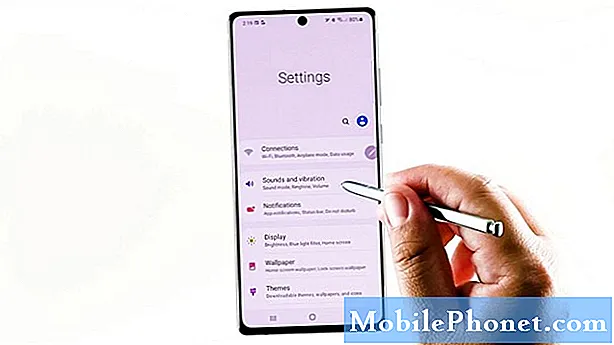
4. ในการเข้าถึงและจัดการการตั้งค่าเสียงเรียกเข้าของโทรศัพท์ของคุณให้แตะเสียงเรียกเข้า
ในหน้าจอถัดไปคุณจะเห็นเสียงเรียกเข้าเริ่มต้นที่กำหนดไว้สำหรับซิมการ์ดของคุณ
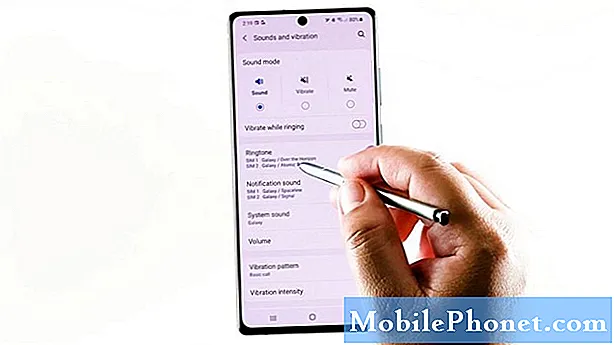
5. แตะเพื่อเลือกซิมการ์ดที่คุณต้องการจัดการหรือปรับแต่งเสียงเรียกเข้า
ลองเลือกซิม 1 เพื่อดำเนินการสาธิตต่อไป

รายการเสียงเรียกเข้าในตัวจะปรากฏบนหน้าจอถัดไปโดยมีเครื่องหมายเสียงเรียกเข้าเริ่มต้น
6. เลื่อนลงเพื่อดูและค้นหาเสียงเรียกเข้าที่คุณต้องการจากรายการ หรือแตะเครื่องหมายบวกที่มุมบนขวาสุด
หน้าจอตัวเลือกเสียงจะเปิดขึ้น ที่นี่คุณจะเห็นรายการโทนเสียงอื่น ๆ ที่คุณสามารถใช้ได้
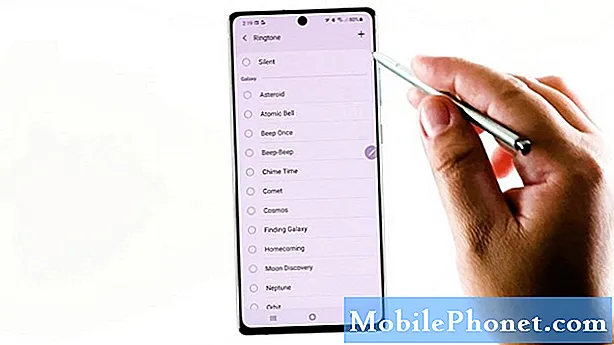
คุณสามารถเลือกไดเร็กทอรีใดก็ได้เช่นแทร็กอัลบั้มศิลปินหรือโฟลเดอร์ ในการเลือกไฟล์เสียงเพียงแค่แตะเพื่อทำเครื่องหมายที่ปุ่มตัวเลือกข้างหน้า
7. คุณยังสามารถค้นหาอย่างรวดเร็ว เพียงแตะค้นหาที่มุมบนขวาสุดของเมนูตัวเลือกเสียงจากนั้นพิมพ์ชื่อไฟล์เสียงในช่องค้นหาที่มีให้
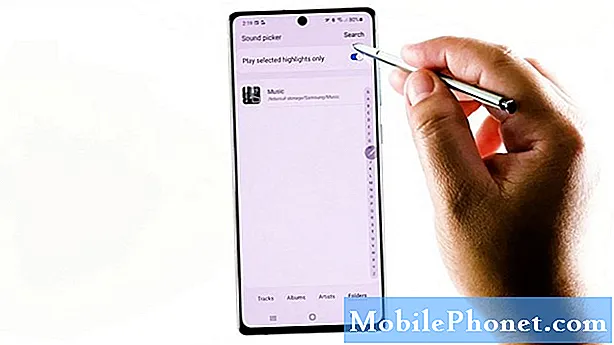
เมื่อคุณทำการเปลี่ยนแปลงที่จำเป็นในการตั้งค่าเสียงเรียกเข้าของคุณเสร็จแล้วให้โทรทดสอบหรือส่งข้อความตัวอย่างไปยังโทรศัพท์ของคุณ หากคุณยังไม่ชอบเสียงเรียกเข้าใหม่ให้ทำตามขั้นตอนเดิมซ้ำเพื่อกลับไปที่เครื่องมือเลือกเสียงและเลือกเสียงเรียกเข้าอื่นที่คุณต้องการ
เท่านี้ก็เรียบร้อย!
มีปัญหาในการเปลี่ยนเสียงเรียกเข้าของคุณหรือไม่?
หากด้วยเหตุผลบางประการคุณไม่สามารถเปลี่ยนเสียงเรียกเข้าเริ่มต้นด้วยเสียงเรียกเข้าแบบกำหนดเองเช่นไฟล์ MP3 ไฟล์ตรวจสอบและตรวจสอบให้แน่ใจว่าได้รับอนุญาตหรือได้รับอนุญาตสำหรับแอป การรีเซ็ตการตั้งค่าแอพยังช่วยได้
วิดีโอสอน
หากต้องการดูบทแนะนำที่ครอบคลุมมากขึ้นและวิดีโอการแก้ปัญหาบนโทรศัพท์มือถือและแท็บเล็ตต่างๆโปรดไปที่ ช่อง Droid Guy บน YouTube ได้ตลอดเวลา
คุณอาจต้องการอ่าน:
- วิธีตั้งค่าเสียงเรียกเข้าส่วนตัวให้กับผู้ติดต่อใน Samsung (Android 10)
- วิธีกำหนดเสียงเรียกเข้าให้กับผู้ติดต่อบน Galaxy S20
- วิธีตั้งค่าเพลงเป็นเสียงเรียกเข้าบน Samsung (Android 10)
- วิธีเพิ่มเสียงเรียกเข้าใหม่บน Samsung Galaxy Tab S6

